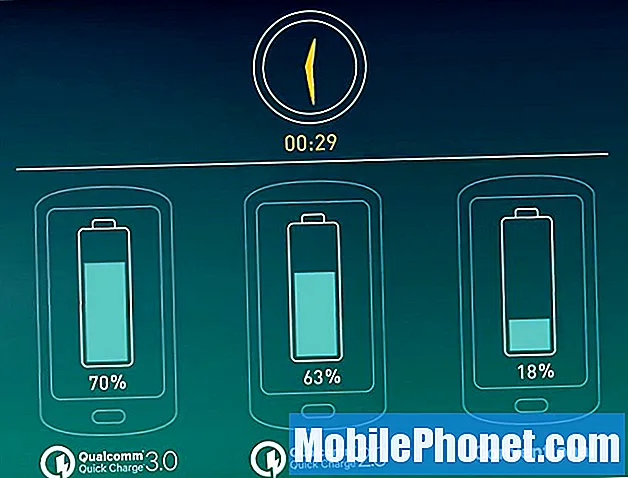Содержание
Ошибка отображается только при попытке обновить прошивку телефона и гласит: «Произошла ошибка при обновлении программного обеспечения устройства. Используйте функцию аварийного восстановления в программном обеспечении Smart Switch для ПК ». Эта ошибка может появиться в момент обновления телефона или на полпути. Дело в том, что сложно определить причину, по которой ваш телефон не может продолжать обновлять прошивку, но эту проблему легко решить.
В этом посте мы рассмотрим эту проблему с помощью Samsung Galaxy J5, который будет предметом нашего устранения. Мы постараемся изучить все возможности и исключить их одну за другой, пока не решим проблему.Это не первый раз, когда мы сталкиваемся с этой проблемой, поэтому мы уже знаем кое-что, что сработает и позволит вашему телефону продолжить обновление. Итак, если у вас есть такой телефон, и в настоящее время у вас есть такая же проблема, продолжайте читать ниже, поскольку эта статья может вам помочь.
Прежде всего, если у вас есть другие проблемы с вашим устройством, посетите нашу страницу устранения неполадок Galaxy J5, поскольку мы уже решили несколько распространенных проблем с этим телефоном. Скорее всего, есть уже существующие решения ваших проблем, поэтому просто найдите время, чтобы найти проблемы, похожие на ваши. Если вы не можете найти его или вам нужна дополнительная помощь, не стесняйтесь обращаться к нам, заполнив нашу анкету по проблемам Android. Предоставьте нам как можно больше информации, чтобы нам было проще устранить проблему. Не волнуйтесь, мы предлагаем эту услугу бесплатно, поэтому все, что вам нужно сделать, это предоставить нам достаточную информацию о проблеме.
Как устранить неполадки Galaxy J5, которые показывают ошибку при обновлении прошивки
Проблема: Привет, народ. Я надеюсь, вы поможете мне с моей проблемой. У меня есть телефон Galaxy J5, и совсем недавно появилось уведомление о том, что доступно обновление. Я загрузил его, внимательно следуя инструкциям на экране, но на полпути процесса обновления обнаружилась ошибка, сообщающая, что произошла ошибка при попытке обновить программное обеспечение. Теперь он застрял на этом экране и не запускается должным образом. Это еще можно исправить? Спасибо.
Исправление проблем: Есть три возможных решения этой проблемы, и это то, что я хочу показать вам в этом посте. Когда возникает эта проблема, очевидно, что в вашем телефоне возникла какая-то проблема, связанная с прошивкой, поскольку она появляется только при попытке обновить телефон и не отображается все время. Вот что вы можете с этим сделать ...
Решение 1. Используйте Smart Switch, чтобы восстановить прошивку телефона
Для этого метода вам понадобится компьютер для запуска Smart Switch. На самом деле он восстанавливает прошивку вашего телефона, если нет доступных обновлений, но если они есть, программа автоматически обновит телефон. Вот пошаговое руководство, которое поможет вам восстановить прошивку телефона с помощью Smart Switch:
- Если вы еще не установили Smart Switch, загрузите его здесь.
- Скачав файл, установите его на свой компьютер.
- После установки откройте программу.
- Теперь подключите телефон к компьютеру с помощью оригинального USB-кабеля.
- Нажмите ЕЩЕ в правом верхнем углу интерфейса Smart Switch и выберите «Аварийное восстановление и инициализация программного обеспечения».
- На следующем экране нажмите вкладку «Инициализация устройства».
- Теперь вам нужно будет ввести номер модели своего телефона и нажать «Поиск».
- Теперь вам будет предложено ввести серийный номер, который также можно найти в поле.
- После того, как вы ввели серийный номер, нажмите ОК.
- Вам снова будет предложено указать процесс инициализации, поэтому нажмите OK для подтверждения.
- Пусть Smart Switch выполнит свою работу, и все, что вам нужно сделать, это дождаться завершения инициализации и не отсоединять кабель от телефона.
- Вам будет предложено, когда инициализация будет завершена. Ваш телефон будет перезагружен с помощью Smart Switch, и вы действительно сможете увидеть, как на дисплее вашего телефона движется индикатор выполнения.
- Отключите кабель, когда экран станет черным или когда появится логотип, и позвольте телефону успешно загрузиться, пока он не дойдет до экрана настройки, и на этом все.
Теперь на вашем телефоне должна быть установлена новая прошивка, но недостатком является то, что все ваши файлы и данные, которые хранятся во внутренней памяти вашего телефона, должны были быть удалены, и этого не избежать. Однако, если ошибка появилась до или вскоре после начала загрузки, следующий метод может помочь вам решить проблему без ущерба для ваших файлов.
Решение 2. Удалите системные кеши
Вы все равно сможете загрузить свой телефон в режиме восстановления, даже если такая ошибка появится вскоре после того, как вы начали процесс обновления. В этом случае проблема может быть связана с некоторыми поврежденными кешами, и если вы можете избавиться от этих файлов, ваш телефон может нормально запуститься, и вы можете снова попробовать обновить его прошивку.
- Выключаем устройство.
- Нажмите и удерживайте клавишу увеличения громкости и клавишу возврата на главный экран, затем нажмите и удерживайте клавишу питания.
- Когда отобразится экран с логотипом устройства, отпустите только клавишу питания.
- Когда отобразится логотип Android, отпустите все клавиши («Установка обновления системы» будет отображаться в течение 30–60 секунд перед отображением параметров меню восстановления системы Android).
- Несколько раз нажмите кнопку уменьшения громкости, чтобы выделить «очистить раздел кеша».
- Нажмите кнопку питания, чтобы выбрать.
- Нажмите кнопку уменьшения громкости, чтобы выделить «да», и нажмите кнопку питания, чтобы выбрать.
- Когда очистка раздела кеша будет завершена, будет выделено «Перезагрузить систему сейчас».
- Нажмите кнопку питания, чтобы перезагрузить устройство.
Если проблема связана с повреждением кешей, ваш телефон должен нормально загружаться после того, как вы уже очистили раздел кеша. Если есть доступное обновление, вам просто нужно попытаться загрузить его снова, чтобы увидеть, пройдет ли оно на этот раз.
Решение 3. Выполните полный сброс настроек телефона в режиме восстановления.
Вам следует сделать это, если второе решение не помогло или у вас нет компьютера, который можно было бы использовать для обновления телефона. Я понимаю, что вы уже пытались обновить свой телефон, но застряли из-за ошибки, и вы больше не можете использовать телефон для резервного копирования данных и файлов. Итак, на данный момент у вас действительно нет другого выбора, кроме как сбросить настройки телефона.
В случае неудачных обновлений файлы, которые были загружены, будут удалены вместе с вашими личными файлами и данными. После сброса вы можете попытаться загрузить обновление еще раз, и всегда есть большая вероятность, что обновление будет успешным после сброса. Поэтому выполните следующие действия, чтобы сбросить настройки телефона:
- Выключаем устройство.
- Нажмите и удерживайте клавишу увеличения громкости и клавишу возврата на главный экран, затем нажмите и удерживайте клавишу питания.
- Когда отобразится экран с логотипом устройства, отпустите только клавишу питания.
- Когда отобразится логотип Android, отпустите все клавиши («Установка обновления системы» будет отображаться в течение 30–60 секунд перед отображением параметров меню восстановления системы Android).
- Несколько раз нажмите кнопку уменьшения громкости, чтобы выделить «стереть данные / восстановить заводские настройки».
- Нажмите кнопку питания, чтобы выбрать.
- Нажимайте кнопку уменьшения громкости, пока не будет выделено «Да - удалить все данные пользователя».
- Нажмите кнопку питания, чтобы выбрать и начать общий сброс.
- Когда общий сброс будет завершен, будет выделено «Перезагрузить систему сейчас».
- Нажмите кнопку питания, чтобы перезагрузить устройство.
После сброса настроек пока ничего не устанавливайте на телефон. Вместо этого попробуйте обновить его до новой версии Android, чтобы не создавать резервные копии данных и файлов.
связаться с нами
Мы всегда открыты для ваших проблем, вопросов и предложений, поэтому не стесняйтесь обращаться к нам, заполнив эту форму. Мы предлагаем эту бесплатную услугу, и мы не берем за нее ни цента. Но учтите, что мы получаем сотни писем каждый день, и мы не можем ответить на каждое из них. Но будьте уверены, мы читаем каждое полученное сообщение. Для тех, кому мы помогли, поделитесь нашими сообщениями с друзьями, просто поставьте лайк на нашей странице в Facebook и Google+ или подпишитесь на нас в Twitter.